7 Suggerimenti Pro per l'utilizzo di sfondi multistrato in Beaver Builder
Pubblicato: 2025-05-14 Marketplace modello Beaver Builder! Inizia da Assistant.pro
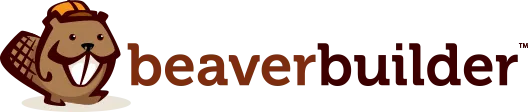
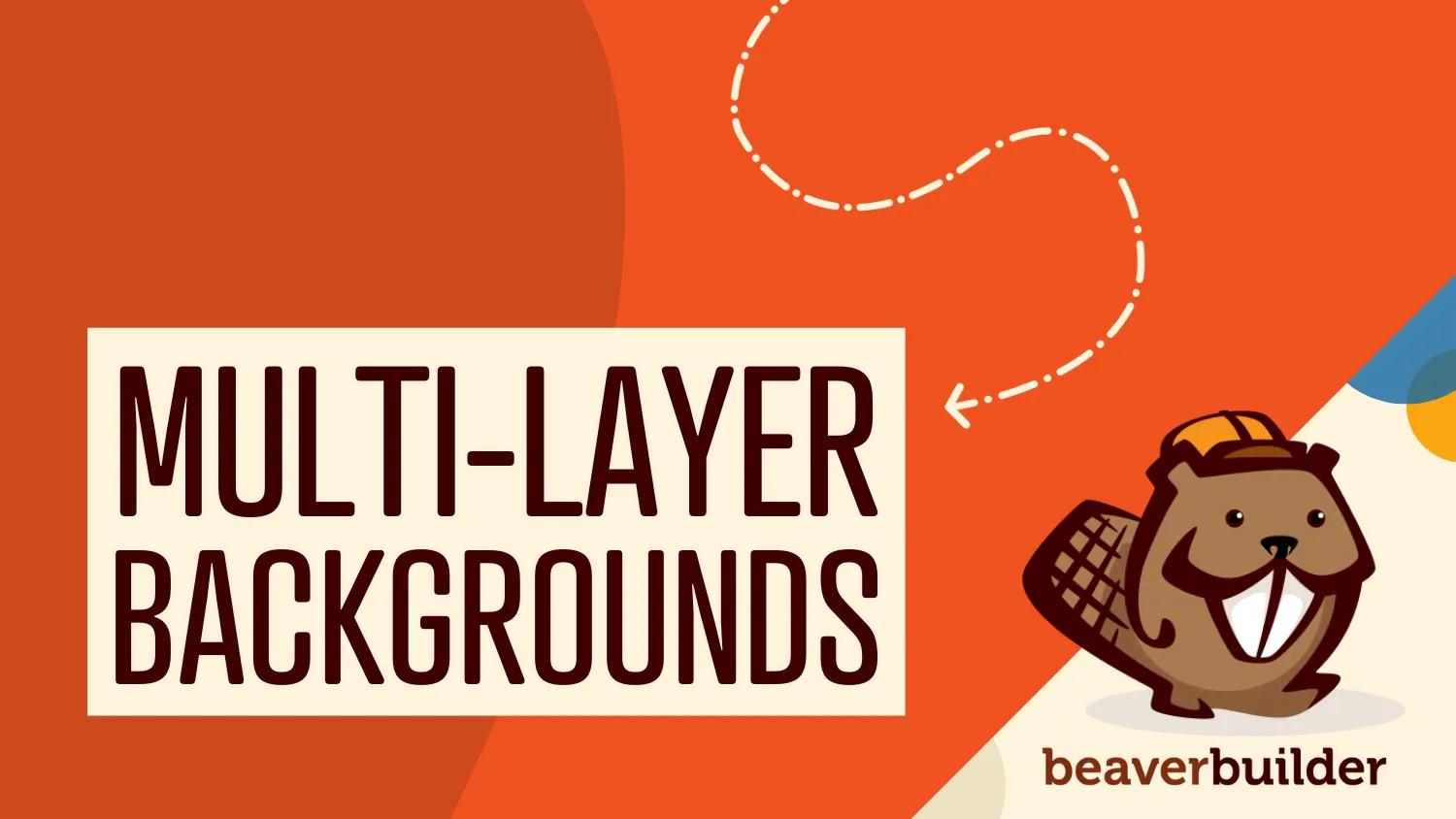
Beaver Builder 2.9 ha introdotto una nuova potente funzionalità di design: sfondi multistrato . Questo aggiornamento ti dà un maggiore controllo creativo su righe, colonne e moduli box consentendoti di impilare colori, gradienti e immagini di sfondo, il tutto in un unico posto.
Ma con più potenza arriva la necessità di un design ponderato. In questo articolo, attraverseremo modi intelligenti per utilizzare questa nuova funzionalità e condividere suggerimenti per aiutarti a ottenere il massimo.
Gli sfondi multistrato sono una potente aggiunta a Beaver Builder che ti consente di impilare più elementi di sfondo, come immagini, gradienti e colori, con una sola colonna, riga o modulo box.
Invece di scegliere solo un tipo di sfondo, puoi combinarne diversi per creare un'esperienza più coinvolgente e visivamente ricca per i tuoi utenti:

Ecco come potrebbe apparire uno sfondo multistrato:
Mescolando questi elementi, è possibile creare sfondi che abbiano un fascino estetico e una chiarezza funzionale. Il risultato è un layout con profondità, contrasto e trama visiva, senza schiacciare l'utente.
Sia che tu stia progettando una sezione di eroi, un blocco di invito all'azione o una griglia di funzionalità, sfondi multistrato offrono flessibilità e controllo creativo che eleva il tuo design da piatto a completamente dimensionale.
Gli sfondi a più livelli sono un ottimo modo per elevare visivamente i tuoi progetti, senza scrivere una singola riga di codice. Immergendo i colori, i gradienti e le immagini di sfondo, è possibile creare effetti accattivanti che migliorano sia l'estetica che l'usabilità:
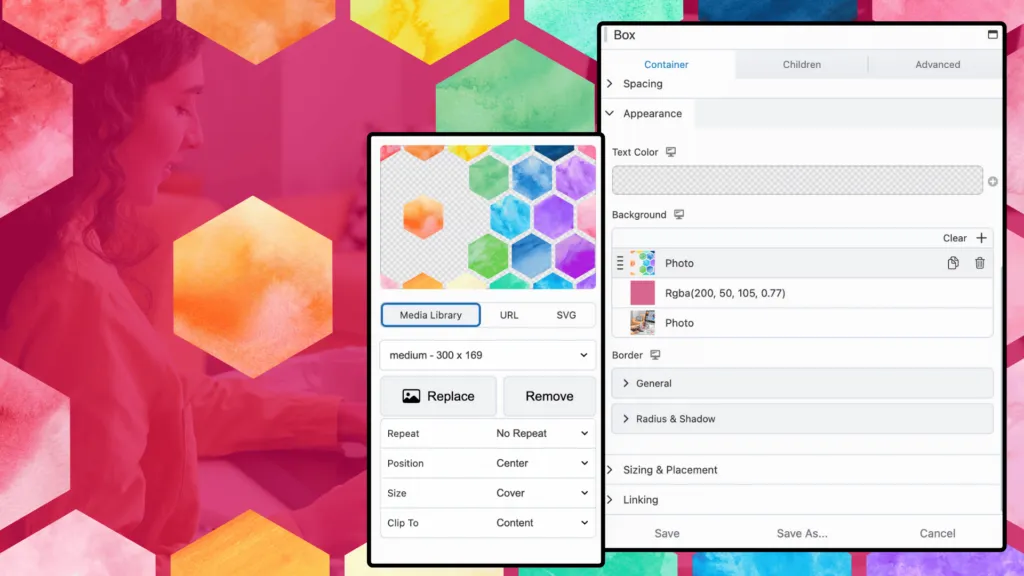
Ecco alcuni motivi pratici per utilizzare sfondi a strati:
E soprattutto: è tutto fatto nell'interfaccia utente di Beaver Builder. Non sono richiesti CSS extra o configurazione complessa. Con pochi clic, è possibile creare design dinamici e strati che sono tanto funzionali quanto belli.

Puoi mescolare e abbinare tutti i tipi di sfondo che desideri - coloranti, gradienti e immagini - in qualsiasi ordine:
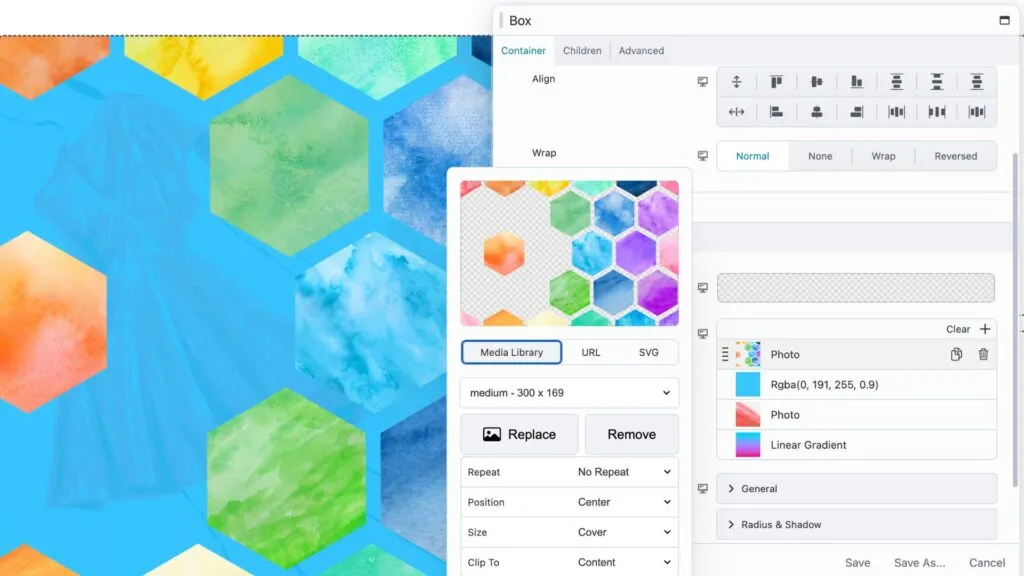
Ecco come aggiungere più sfondi a una riga, colonna o modulo Box:
Con pochi clic, è possibile creare sfondi meravigliosamente stratificati che aggiungono profondità visiva e migliorano la leggibilità.
Per aiutarti a sfruttare al massimo questa funzione, ecco sette suggerimenti rapidi per l'utilizzo efficace di sfondi a più livelli.
Sovrappone un gradiente scuro o semitrasparente sopra un'immagine di sfondo per aumentare la visibilità del testo. Questo aiuta il testo bianco o di colore chiaro senza perdere l'impatto della tua immagine. È un semplice trucco che mantiene i tuoi contenuti chiari e leggibili.
Meno è meglio. Attenersi a 2–3 strati di sfondo per evitare di travolgere il layout. Troppe trame o colori vivaci possono distrarre gli utenti e danneggiare il tuo messaggio. Punta a progetti puliti e mirati che guidano l'attenzione, non rubarla.
Usa la tua tavolozza del marchio per creare gradienti o sovrapposizioni di colore. Ciò rafforza l'identità del marchio e aggiunge un tocco professionale al tuo sito. È un modo intelligente per combinare lo stile visivo con il marchio coerente.
Combina colori, gradienti e immagini solidi per creare profondità, senza movimento. Ad esempio, strati una trama sottile sotto una sovrapposizione di colori traslucidi per dare al tuo design più ricchezza e complessità.
Uno sfondo che sembra incredibile sul desktop potrebbe non funzionare su schermi più piccoli. Con Beaver Builder, hai il pieno controllo su impostazioni reattive in modo da poter regolare il posizionamento del livello, la scala o persino nascondere determinati livelli sul cellulare.
Hai bisogno di attirare l'attenzione su una sezione di invito all'azione o in primo piano? Usa un'immagine strutturata sotto un gradiente per creare un sottile interesse visivo. Questa tecnica aiuta a evidenziare le aree importanti senza interrompere il flusso di progettazione.
Regola l'opacità di ogni livello per creare miscele senza soluzione di continuità tra colori e immagini. Le opacità più basse ammorbidiscono le transizioni, permettendoti di costruire disegni a strati che sembrano naturali e coesivi.
Cerchi ispirazione su come utilizzare efficacemente sfondi multistrato? Ecco alcune idee di design del mondo reale per iniziare:
Prova queste idee nel tuo prossimo layout per creare pagine visivamente coinvolgenti che lasciano un'impressione duratura.
Arrivando in un futuro aggiornamento, sarai in grado di salvare e riutilizzare sfondi multistrato sul tuo sito. Ciò renderà più facile mantenere coerenti i disegni e ridurre la configurazione ripetitiva. Per ora, hai la possibilità di salvare le righe, le colonne e i moduli per il riutilizzo altrove sul tuo sito.
Il campo di sfondo multistrato è ora disponibile in Beaver Builder 2.9. Che tu stia progettando una sezione di eroi, una riga di funzionalità o una casella di callout, questa funzione apre la porta a infinite possibilità creative, senza toccare una linea di codice. → Esplora i documenti e inizia.
Lascia un commento Annulla Rispondi